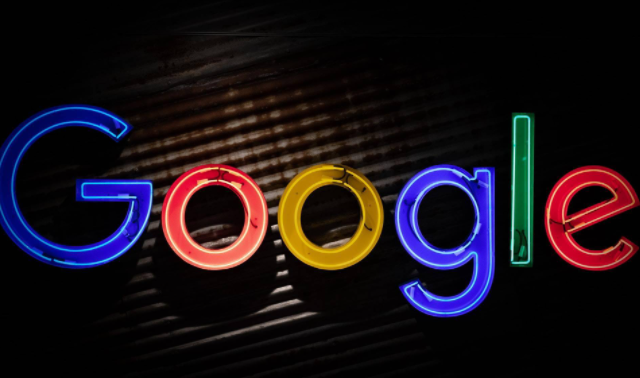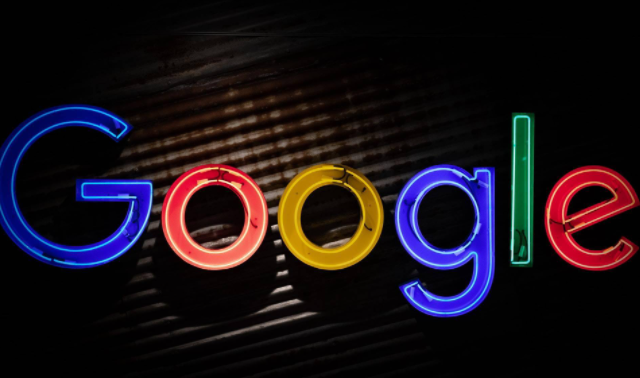
以下是Chrome浏览器插件安装出错的常见原因及处理方法:
1. 文件格式不符合要求
- 仅支持`.crx`后缀的安装包→若下载后为压缩包(如`.zip`),需检查下载来源是否可靠。正确格式的文件可直接拖拽到扩展页面(右上角三个点→更多工具→扩展程序)自动安装。
2. 开发者模式未启用
- 进入扩展管理页面→打开右上角“开发者模式”→将解压后的文件夹拖拽到页面→手动加载。适用于第三方非官方商店的插件。
3. 浏览器版本过低或过高
- 点击浏览器右上角三个点→选择“帮助”→点击“关于Google Chrome”→自动更新到最新版本。部分老旧插件可能不兼容新版本,需联系开发者获取适配版本。
4. 安全设置拦截安装
- 进入设置→隐私与安全→关闭“增强型保护”选项→此功能会限制高风险扩展的安装。完成后重新尝试安装,但需确保插件来源可信。
5. 清理缓存和残留数据
- 按`Ctrl+Shift+Del`→选择“缓存的图片和文件”及“Cookie和其他网站数据”→点击“清除数据”。残留的旧版本插件可能引发冲突,需彻底删除后重装。
6. 检查操作系统权限
- 右键点击Chrome图标→选择“以管理员身份运行”→避免因权限不足导致安装失败。Windows用户还需检查防火墙设置,确保未阻止插件网络请求。
7. 修复损坏的安装包
- 重新下载安装文件→建议从官方网站或可靠渠道获取→验证文件MD5值是否与官方一致(使用工具如HashTab)。损坏的`.crx`文件会导致安装卡在99%。
8. 禁用冲突的扩展程序
- 进入扩展管理页面→逐一禁用非必要插件(如广告拦截、脚本工具)→某些安全类扩展可能拦截新插件的安装流程。
9. 重置浏览器设置
- 进入设置→将页面滚动到底部→点击“高级”→在“重置并清理”板块选择“恢复默认设置”→确认操作后重启浏览器。此方法会清空所有历史、缓存及扩展数据,需谨慎使用。
10. 使用隐身模式测试
- 按`Ctrl+Shift+N`打开隐身窗口→尝试安装插件→排除普通窗口的缓存或扩展干扰。若成功,则需检查常规窗口的配置问题。
完成上述操作后,建议按`F5`刷新页面确保缓存同步更新。若问题持续,可尝试关闭浏览器进程(任务管理器中结束Chrome.exe)后重新打开检查。